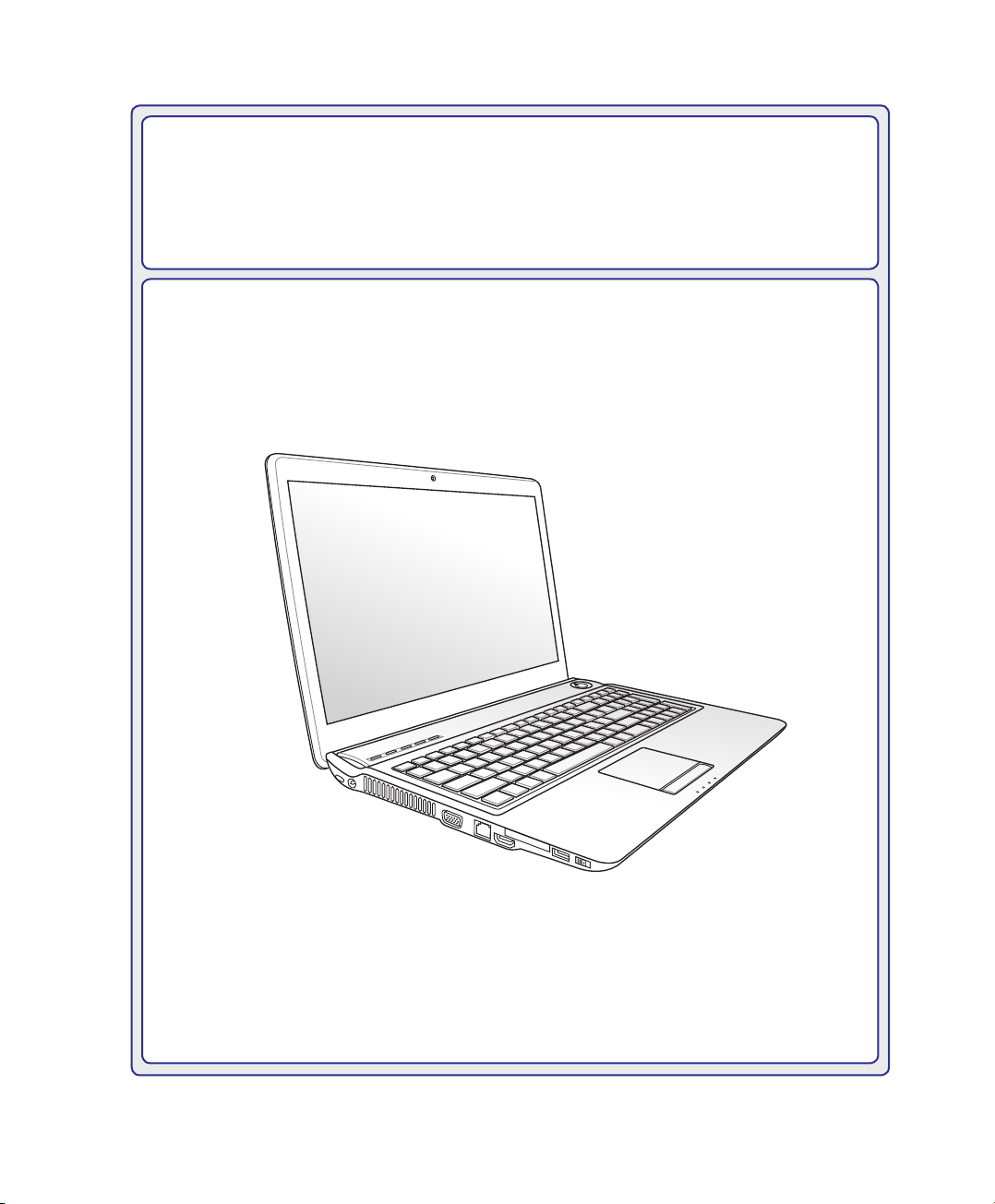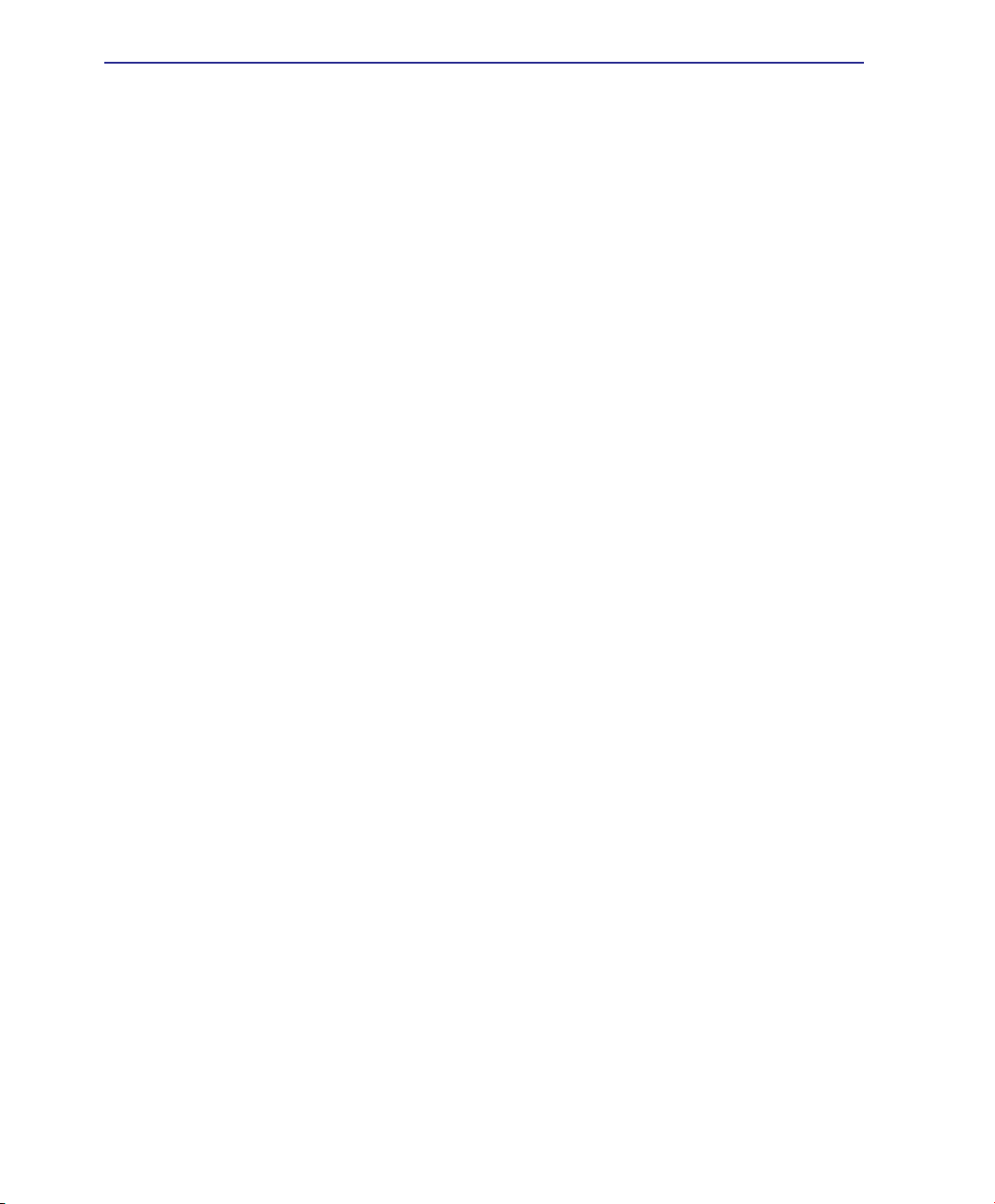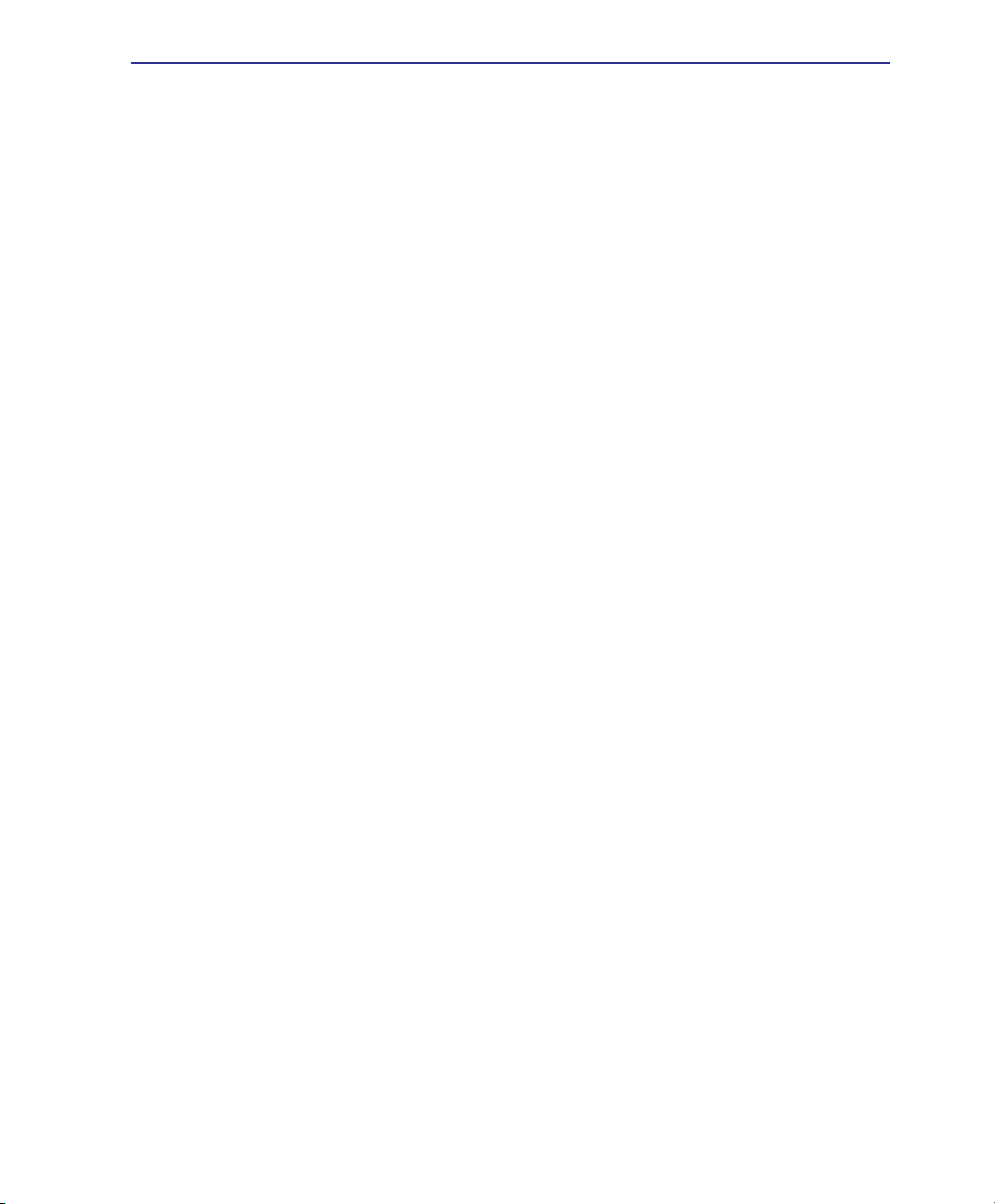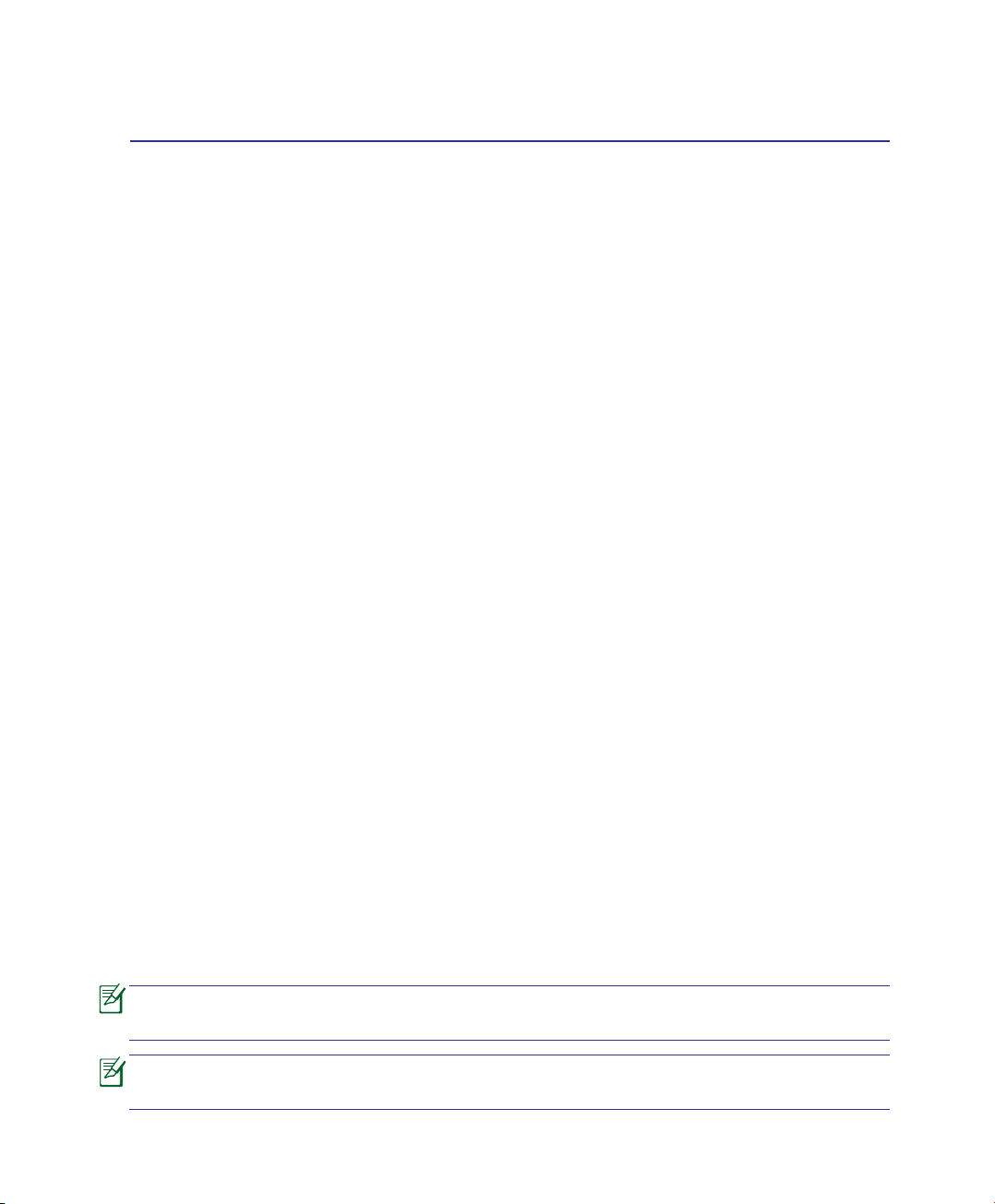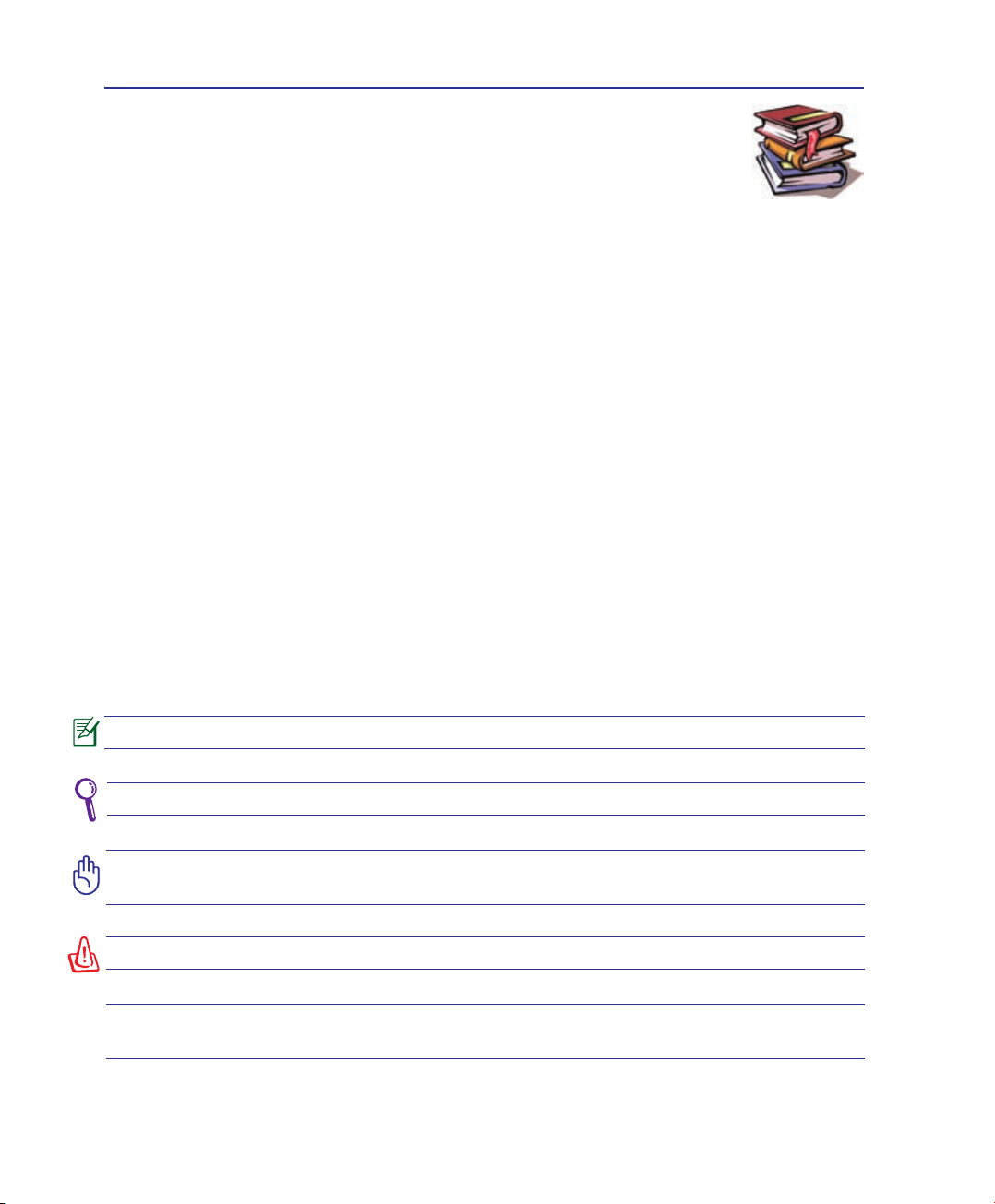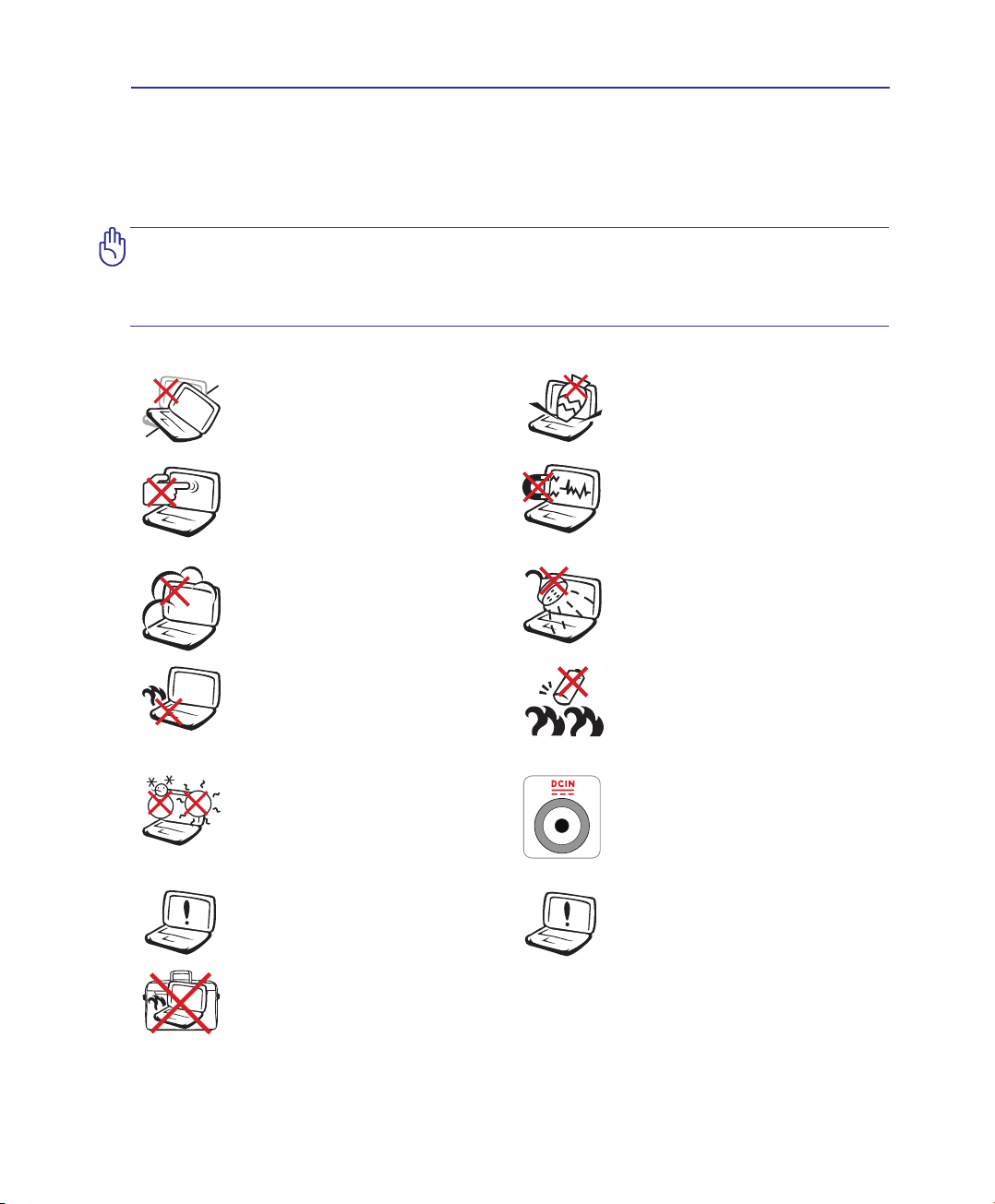7
Presentation av Notebook PC 1
Säkerhetsföreskrifter
Följande säkerhetsföreskrifter kommer att förlänga livslängden på Notebook PC� Följ alla
föreskrifter och instruktioner. Hänvisa all service till kvalicerad personal, förutom det som
står beskrivet i den här manualen�
VIKTIGT! Koppla bort elsladden och ta bort batterierna innan rengöring. Torka av
Notebook PC genom att använda en ren trasa av naturber eller sämsskinn, fuktad
med en rengöringslösning utan slipmedel och några droppar varmt vatten, och ta
bort ytterligare fuktighet med en torr trasa.
Bär inte eller täck över en Notebook PC när den är påslagen med något
material, t�ex� en väska eftersom det reducerar luftcirkulationen�
Använd inte skadade elsladdar,
tillbehör eller annan kringutrustning� Använd inte starka lösningsmedel
som tinner, bensin eller andra
kemikalier på eller i närheten av
ytan�
Utsätt INTE eller använd intill
vätska, regn eller fukt� Använd
INTE modemet under elektriska
stormar�
Utsätt INTE för smutsiga eller
dammiga miljöer� Använd INTE
vid gasläcka�
SÄKERHETSTEMP: Den här
notebookdatorn ska användas i
miljöer med lämplig temperatur
mellan 10°C (50°F) och 35°C
(95°F)�
Batterisäkerhetsvarning:
Kasta inte batterierna i elden�
Kortslut inte spänningsterminalerna�
Demontera inte batteriet�
Utsätt INTE för starka magnetiska
eller elektriska fält�
Placera INTE apparaten på ojämn
eller ostadig arbetsyta� Anlita
service om höljet har skadats�
Placera eller tappa INTE objekt
på notebookdatorn, och för inte in
främmande objekt i den�
Tryck eller vidrör INTE
skärmpanelen� Placera inte intill
små saker som kan rispa eller
komma in i notebookdatorn�
Ha inte Notebook PC i ditt
knä eller på någon annan del
av kroppen för att undvika att
utsättas för värmeexponering
som kan ge obehag eller skador�
MÄRKDATA INMATNING: Se
etiketten med märkdata under
Notebook PC:n för att se till att din
strömadapter överensstämmer
med märkdatan�